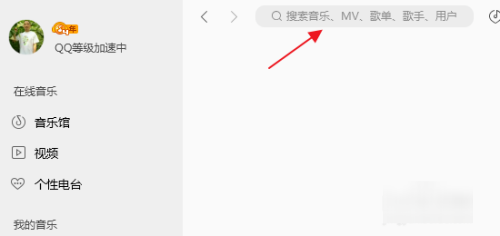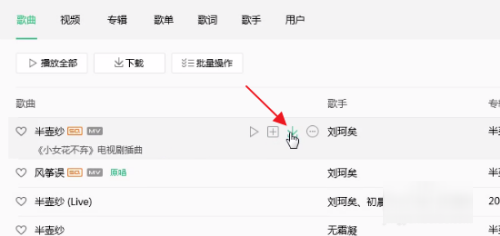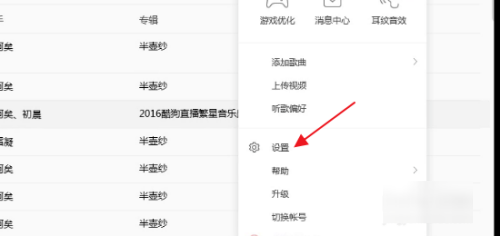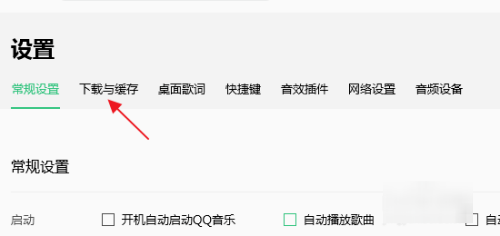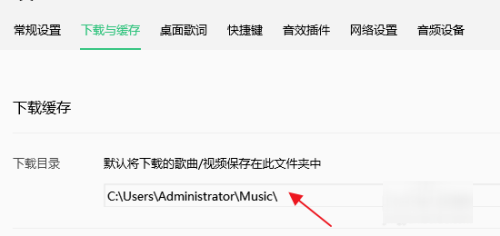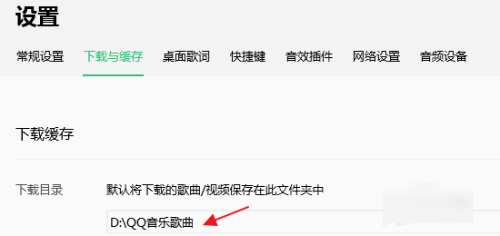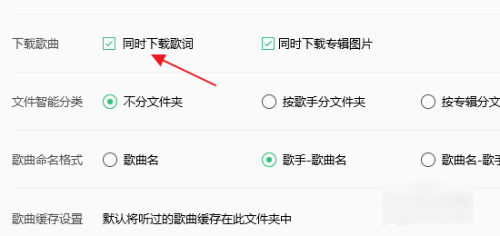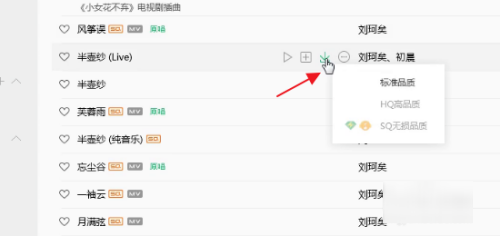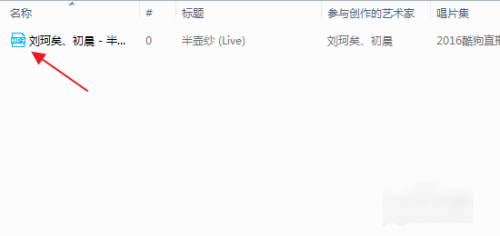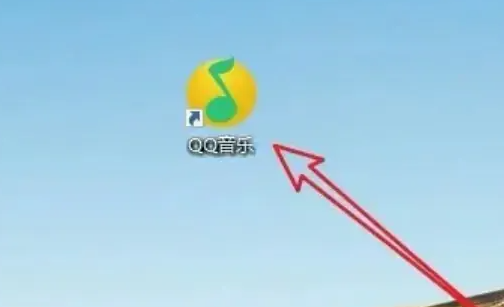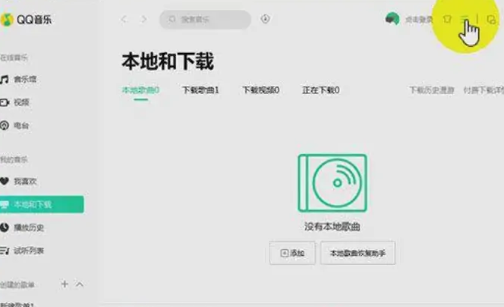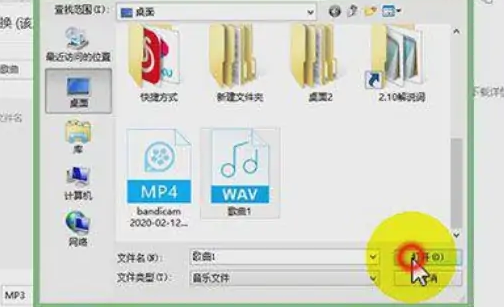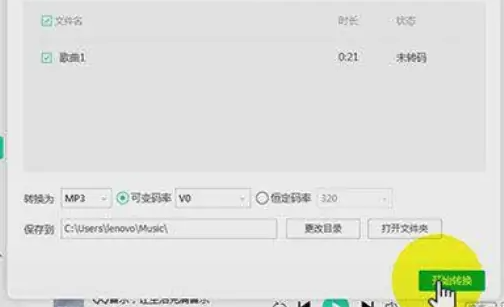qq音乐下载mp3格式方法如下:
电脑:联想电脑天逸510S。
系统:Window 10。
软件:QQ音乐18.07。
1、我们登录QQ音乐后,在QQ音乐上方的搜索栏里,我们输入喜欢听得歌曲,然后我们点击搜索。
2、在QQ音乐下方,我们就可以看见这首歌曲了。我们喜欢这首歌曲,就需要下载这首歌曲。于是,我们载这首歌曲右方,看见一个向下的箭头标志,这就是下载功能森亮。我点击下载功能,我们就下载了这首歌曲。但是我们在下载前。需要进行设置。
3、接下来,我们点击QQ音乐右上方三根横杠的标志。这就是主菜单功能。
4、我们打开了此搜宽主菜单功能后,就可以看见这里也有很多功能。我们就找到设置这个功能,然后点击设置。
5、我们就来到了设置界面,在设置界面上方,可以看见有一个下载与缓存功能。我们点击下载与缓存。
6、我们就来到了下载与缓存界面。在下载与缓存界面里,有一个下载目录,这里,我们要做修改,我们把下载目录修改到我们电脑D盘的QQ音乐歌曲里。以便查找方便。
7、接下来,我们看见有一个下载歌词项目。这里我们要把同时下载歌词勾上,因为很多时候我们需要看歌词。至于其他的,我们就不进行设置了。
8、现在,我们返回到QQ音乐主界面,点击下载。我们就开始下载这首歌了。很快的,我们就下载好了这首歌。
9、接下来,我们就在电脑D盘的QQ音乐歌曲文件夹里,找到我们下载的MP3歌曲了。就这样,我们在QQ音乐里下载了MP3。
10、然后重新打开qq音乐客户端。
11、选择右上角的三道横线,点击"音频转码"选中“添加歌曲”。
12、将已下载的歌曲选中漏携打开,然后在下面的“转换为”有多种格式供选择,在这里我们选择mp3格式。
13、选择“转换”,单击“打开文件夹”,可以看到原来的歌曲已经被转换成mp3格式了。